Se você digitar uma senha errada em seu iPad muitas vezes, você será bloqueado e uma mensagem avisará que o iPad está desativado. Outras situações também podem levar a que você não possa acessar o iPad, como ter outras pessoas acidentalmente definindo a senha. Não se preocupe, neste artigo você aprenderá 3 maneiras de redefinir a senha do iPad sem o iTunes.
- Parte 1. Quando Você Deve Resetar o iPad
- Método 1. Resetar iPad sem iTunes usando o PassFab iPhone Unlocker
- Método 2. Resetar iPad sem senha ou iTunes via iCloud Find My iPhone
- Método 3. Resetar iPad sem senha ou iTunes usando o Siri
- Dica Extra: Como Resetar iPad no iTunes
Parte 1. Quando Você Deve Resetar o iPad
Então, antes de mais nada, discutiremos quais são os cenários que exigem a restaurar as configurações de fábrica do iPad sem o iTunes? Aqui estão as razões mais proeminentes para resetar seu iPad de fábrica:
- Você tem um problema com o iPad que não responde.
- O iPad tem se comportado de forma estranha após uma atualização falhada do iOS, por exemplo, tela de congelamento, defasagem excessiva, e vírus, etc.
- O iPad foi desativado ou tem uma tela preta/azul.
- Você está vendendo ou dando o iPad para alguém.
- Para se livrar dos aplicativos defeituosos que deterioram o desempenho do iPad.
- O iPad foi bloqueado e você também não se lembra do seu código de acesso.
Método 1. Resetar iPad sem iTunes usando o PassFab iPhone Unlocker
Em vez de usar o iTunes, há muitas outras maneiras de contornar a senha do iPad sem o iTunes. O que vou usar aqui é chamado de PassFab iPhone Unlocker, que é especializado na remoção da senha iOS. Você pode obter o teste gratuito no link abaixo.
1)Conecte seu dispositivo iOS com PassFab iPhone Unlocker e clique em iniciar.
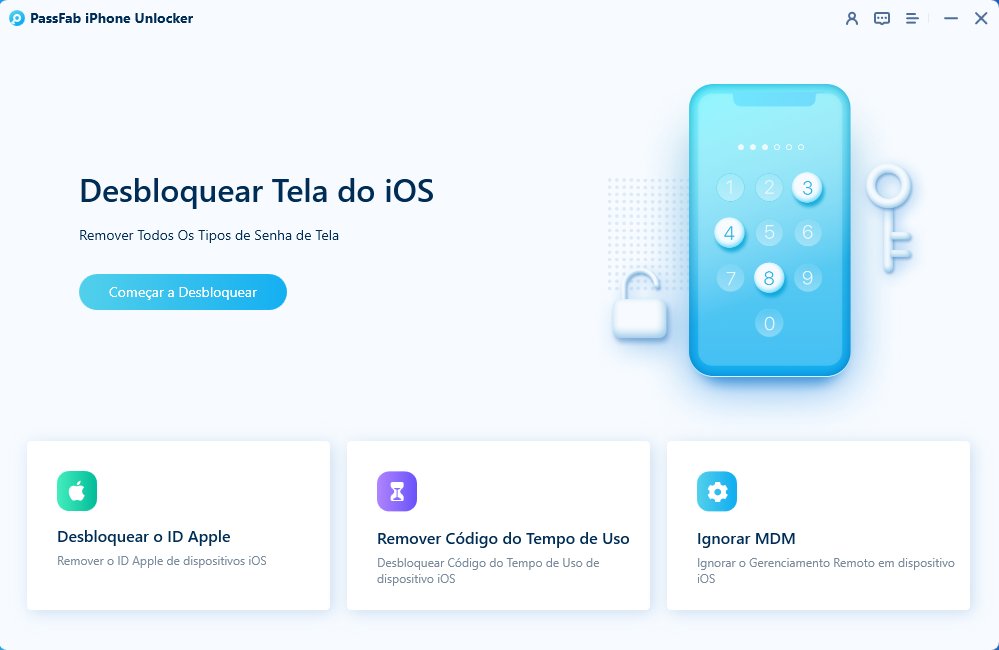
2)Baixe o firmware mais recente do iOS antes de começar a desbloquear o iPad sem senha.
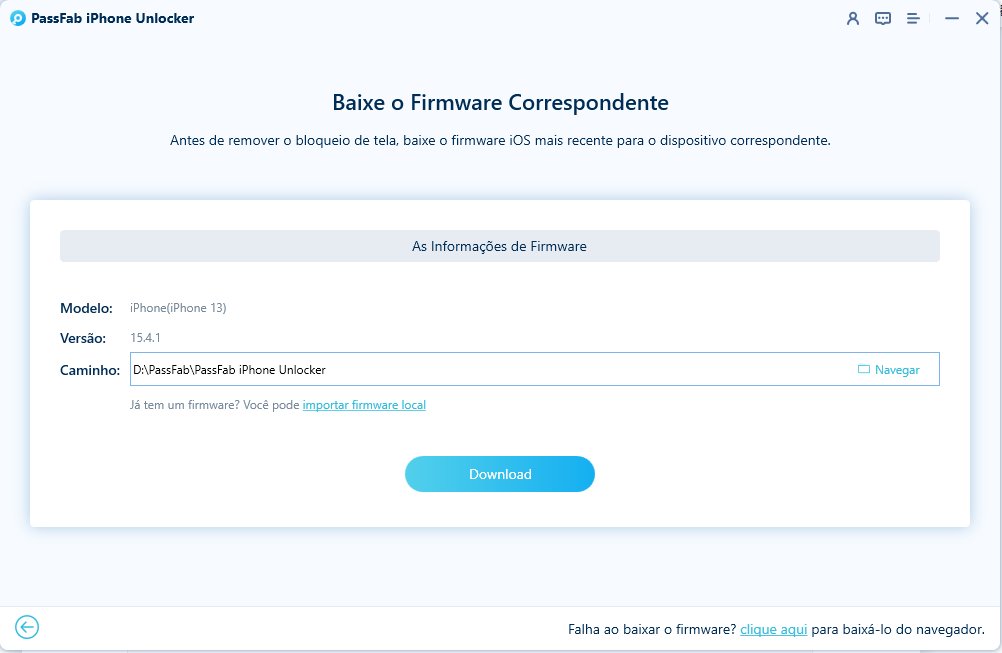
3)Execute o processo de desbloqueio quando o arquivo do firmware estiver pronto. Todo o processo pode ser concluído em minutos.
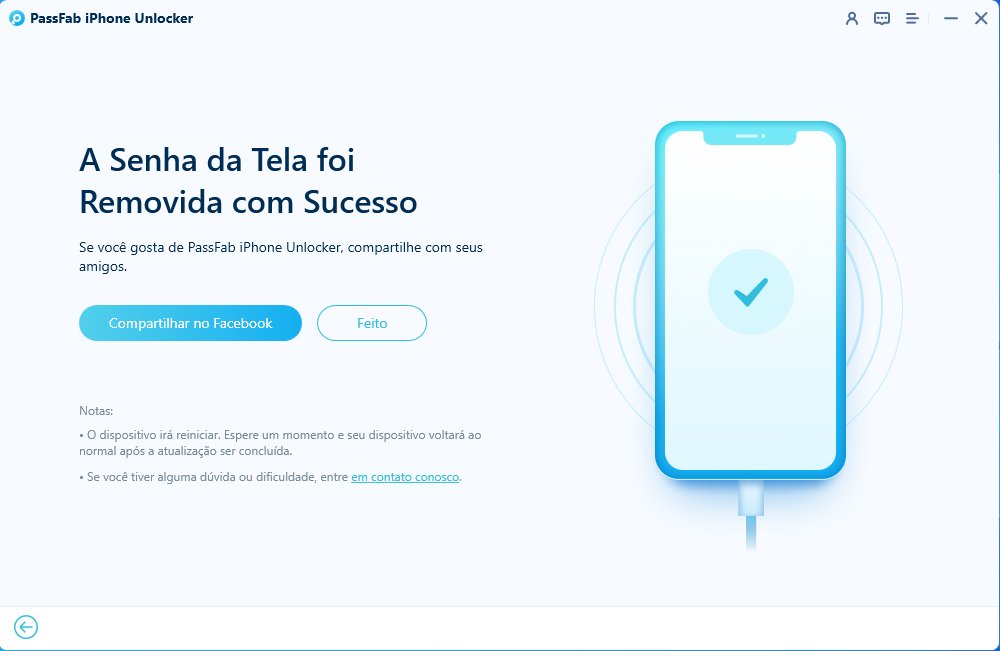
Depois disso, você pode configurar seu iPad e restaurar a partir do backup anterior, se você tiver um. Note que sua versão iOS será atualizada para a mais nova.
Método 2. Resetar iPad sem senha ou iTunes via iCloud Find My iPhone
Passo 1. Abra um navegador em seu computador e vá para a página "Find My iPhone/iPad iCloud". Faça o login em sua conta.
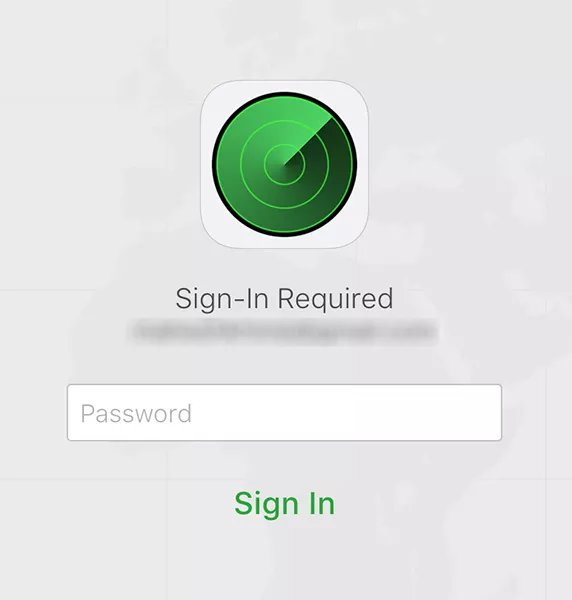
Passo 2. Uma vez logado em sua conta, clique em Todos os dispositivos no topo e escolha seu iPad na lista.
Passo 3. As configurações do seu iPad serão abertas. Clique em Apagar iPad e siga as instruções na tela.
Método 3. Resetar iPad sem senha ou iTunes usando o Siri
Você pode usar o Siri para entrar no iPad trancado sem precisar restaurá-lo. Veja como contornar a tela do iPad trancado sem senha através da Siri
- 1.Active o Siri segurando o botão Home em seu iPad por alguns segundos. Pergunte à Siri o tempo presente "Qual é o tempo, Siri? Isto mostrará um Relógio em sua tela. Toque no ícone do relógio para acessar seu aparelho.
- 2. "Isto abrirá o Relógio Mundial", toque no ícone "+" para adicionar outro relógio. Em seguida, em busca de cidade, digite o nome de qualquer cidade e clique em "Selecionar tudo".
- 3. Além disso, em todas as opções selecione "Compartilhar". Isto o levará a uma nova tela com várias opções para compartilhar. Toque em "Mensagem".
- 4.Agora, uma tela de "Nova Mensagem" será aberta. No campo "Para", você pode segurá-la e então pressionar "colar" para colar o texto copiado neste campo.
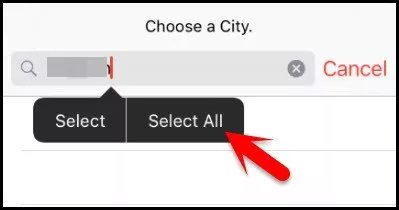
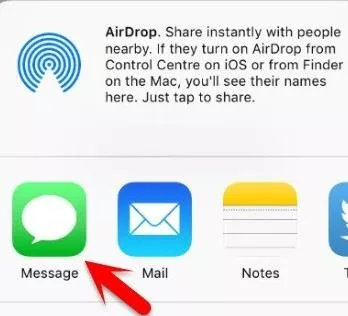
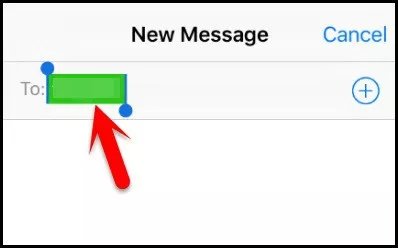
Agora espere alguns segundos antes de pressionar o botão "Home". Isto o levará para a tela inicial e você desbloqueará o iPad com sucesso.
Dica extra: Como Resetar iPad no iTunes
De modo geral, se você esqueceu a senha correta, é menos provável que ela desbloqueie o iPad desabilitado sem perder dados. Tanto o iTunes quanto outras ferramentas apagarão o conteúdo para que você possa quebrar a senha do iPad e entrar na tela inicial com sucesso. Aqui está o que você precisa fazer com o iTunes.
- Se o iTunes conseguir reconhecer seu dispositivo como de costume, vá para Summary e Clique em Restore iPad.
- Espere que o iTunes faça o download do firmware e configure seu dispositivo novamente.
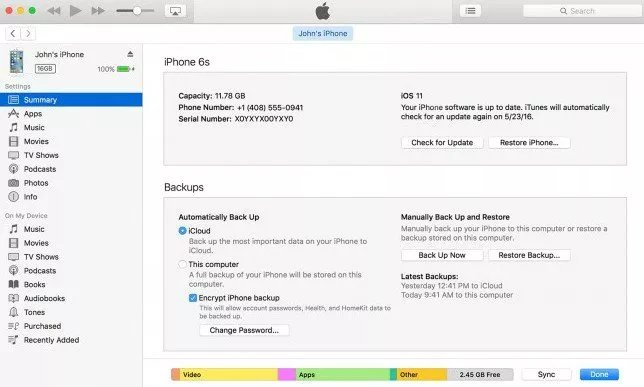
Entretanto, na maioria dos casos, o iTunes pode não reconhecer seu dispositivo desabilitado e continuar dizendo "O iTunes não conseguiu se conectar ao iPad porque ele está bloqueado com um código de acesso". Você pode tentar entrar no Modo de Recuperação pressionando o botão Home e o botão Power juntos até ver a tela Conectar ao iTunes.
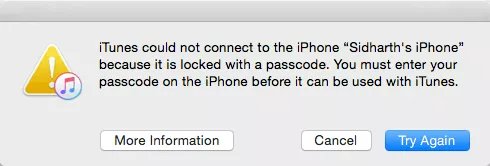
Você terá então a opção de restaurar e apagar seu iPad. Se isso não funcionar, tente o método abaixo para remover a senha esquecida no iPad.
Resumo
Vale a pena tentar restaurar um dispositivo iOS desbloqueado. Se você quiser desbloquear a senha do iPad sem iTunes, não hesite em dar uma chance ao PassFab iPhone Unlocker !
